下記画像の様に「入庫」のボタンが選択(くぼんでいる)状態の時に、バーコードを読取ります
該当する在庫情報がある場合は、「在庫追加」の入力受付状態になります。
⇒「連続取込」が選択されている場合は、自動的に「在庫追加」の処理が完了します。
該当する在庫情報がない場合は、「入庫」の入力受付状態になります。

検索対象(品番または商品ID)
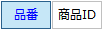
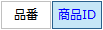
バーコード取り込み表示/入力エリア

連続取り込みの有無設定(あり、なし)


在庫(品番)選択画面
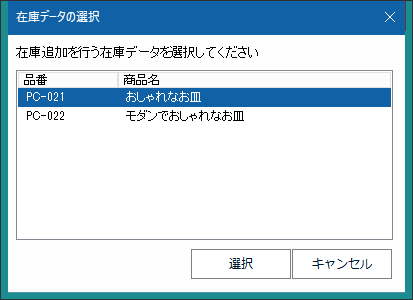
| 検索対象 | 検索結果 | 連続取込 | 動作 |
| 品番 | 一致する物がある | あり | 発注量が設定されている場合は、自動で設定された発注量を在庫追加して完了する |
| 発注量が設定されていない場合は、自動で在庫を1だけ在庫追加して完了する | |||
| 一致する物がない | 取り込んだ品番が設定された入庫画面になる | ||
| 一致する物がある | なし | 発注量が設定されている場合は、発注量だけ在庫追加する画面になる | |
| 発注量が設定されていない場合は、1だけ在庫追加する画面になる | |||
| 一致する物がない | 取り込んだ品番が設定された入庫画面になる | ||
| 商品ID | 一致する物がある | あり |
取り込んだ商品IDに該当する在庫(品番)が複数ある場合は、 在庫(品番)画面が表示される。 在庫(品番)画面で選択後は以下の様になる |
| 発注量が設定されている場合は、自動で発注量だけ在庫追加して完了する | |||
| 発注量が設定されていない場合は、自動で1だけ在庫追加が完了する | |||
| 一致する物がない | あり | 取り込んだ商品IDが設定された入庫画面になる | |
| 一致する物がある | なし |
取り込んだ商品IDに該当する在庫(品番)が複数ある場合は、 在庫(品番)画面が表示される。 在庫(品番)画面で選択後は以下の様になる |
|
| 発注量が設定されている場合は、発注量だけ在庫追加する画面になる | |||
| 発注量が設定されていない場合は、1だけ在庫追加する画面になる | |||
| 一致する物がない | なし | 取り込んだ商品IDが設定された入庫画面になる |